
본 포스팅은 Mac에 R Studio 설치하는 방법을 소개합니다.
R Studio 소개
R Studio는 R 프로그래밍을 언어를 위한 통합 개발 환경(IDE)이다. 데이터 분석, 통계, 그래픽스 및 데이터 시각화 등 다양한 분야에서 매우 인기 있는 R 언어를 사용하는 분야에서 R Studio는 매우 유용한 도구이며, 코드 편집기, 패키지 관리데이터 시각화, 디버깅 및 프로젝트와 같은 다양한 기능을 제공한다.
R Studio는 오픈 소스 프로젝트로 무료로 이용할 수 있으며, Windows, macOS 및 Linux 운영 체제에서 모두 사용 가능하고 설치 방법도 매우 간단하다.
Mac에 R Studio 설치하기
Mac에 R Studio 설치 방법은 아래 과정을 차례대로 진행한다.
Step 1: CRAN 웹 사이트에서 R 설치 파일 다운로드
R Studio를 사용하려면 먼저 R 프로그램을 설치해야한다. R을 다운로드하려면 CRAN 웹 사이트(https://cran.r-project.org/)에 접속한다. 참고로 R 프로그램 설치 사이트는 도서 및 강의 동영상에 따라 차이가 있을 수 있다.
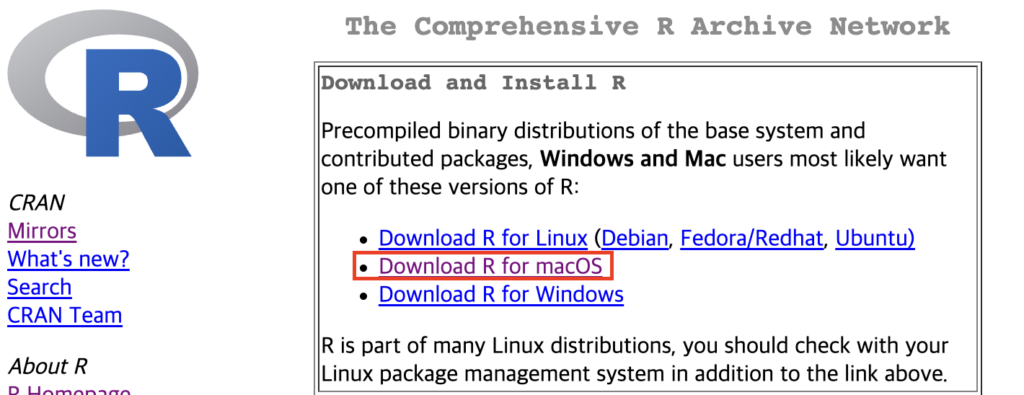
‘Download R for macOS’를 클릭하거나 Mac용 R 설치 파일 링크(https://cran.r-project.org/bin/macosx/)를 접속한다. 다운로드 페이지에서 가장 최신 버전의 R 설치 파일을 선택한다.
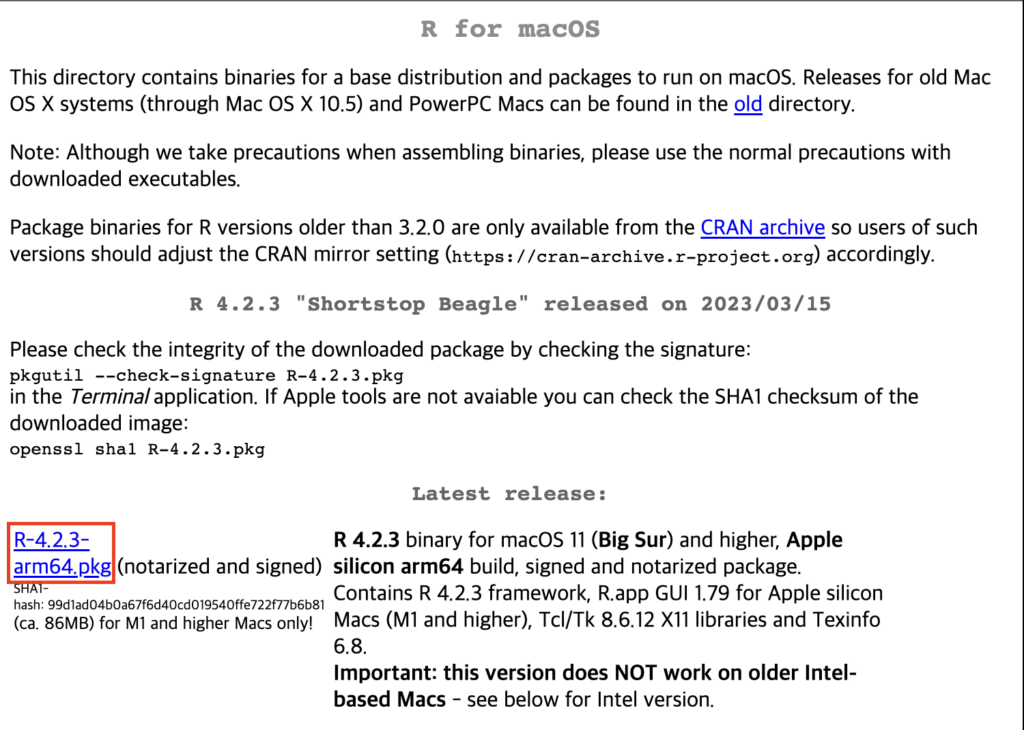
Step 2: R 설치 파일 실행
다운로드한 R 설치 파일을 실행한다. 설치 마법사가 실행되면 아래와 같은 화면이 표시된다. 설정해야하는 항목이 없으므로 라이선스 동의서(사용권 계약)에서 동의 후 설치 위치를 선택한다. 일반적으로 기본 위치를 사용하는 것이 좋다.
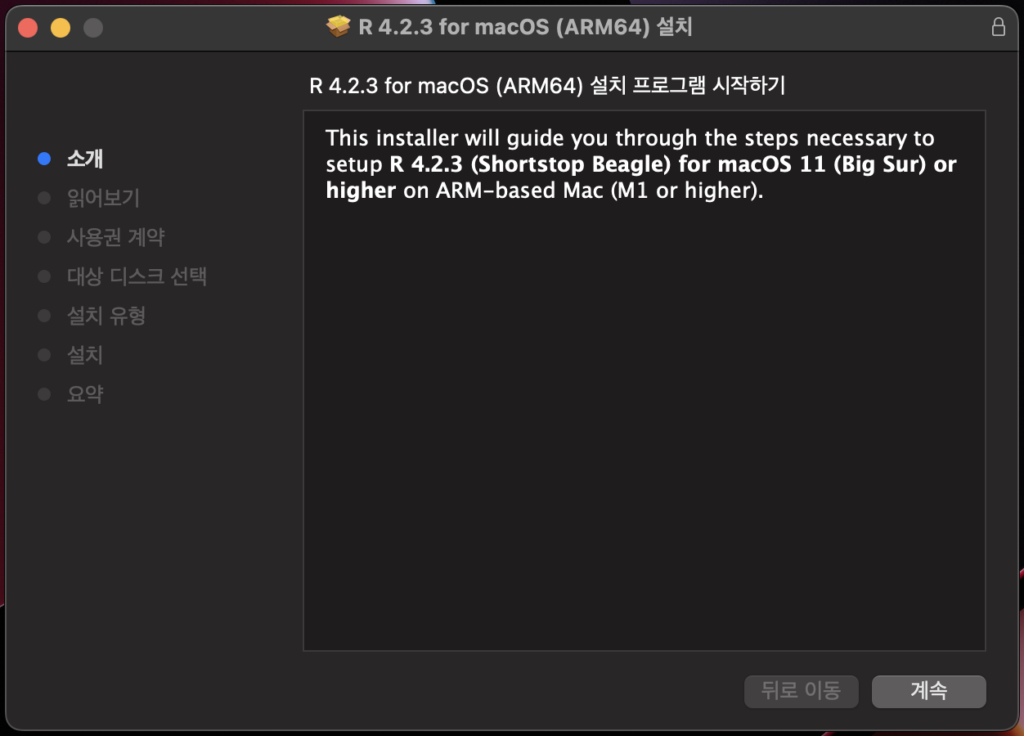
Step 3: R Studio 설치
R 프로그래밍을 사용하기 위해 R Studio를 설치한다. R Studio 다운로드 페이지(https://www.rstudio.com/products/rstudio/download/#download)로 이동하고 ‘DOWNLOAD RSTUDIO DESKTOP FOR MACOS 11+’를 클릭한다.
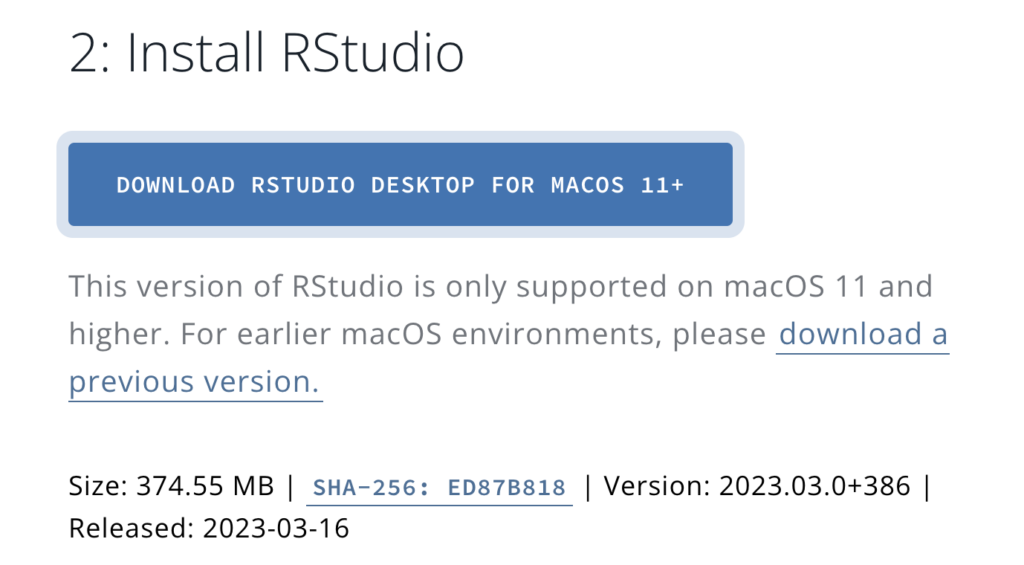
Step 4: R Studio 실행
R Studio를 다운로드하면 R Studio를 바로 실행할 수 있다. R Studio를 실행하면 맥북 환경에 따라 git과 같은 추가적인 소프트웨어 다운로드가 필요할 수 있다.
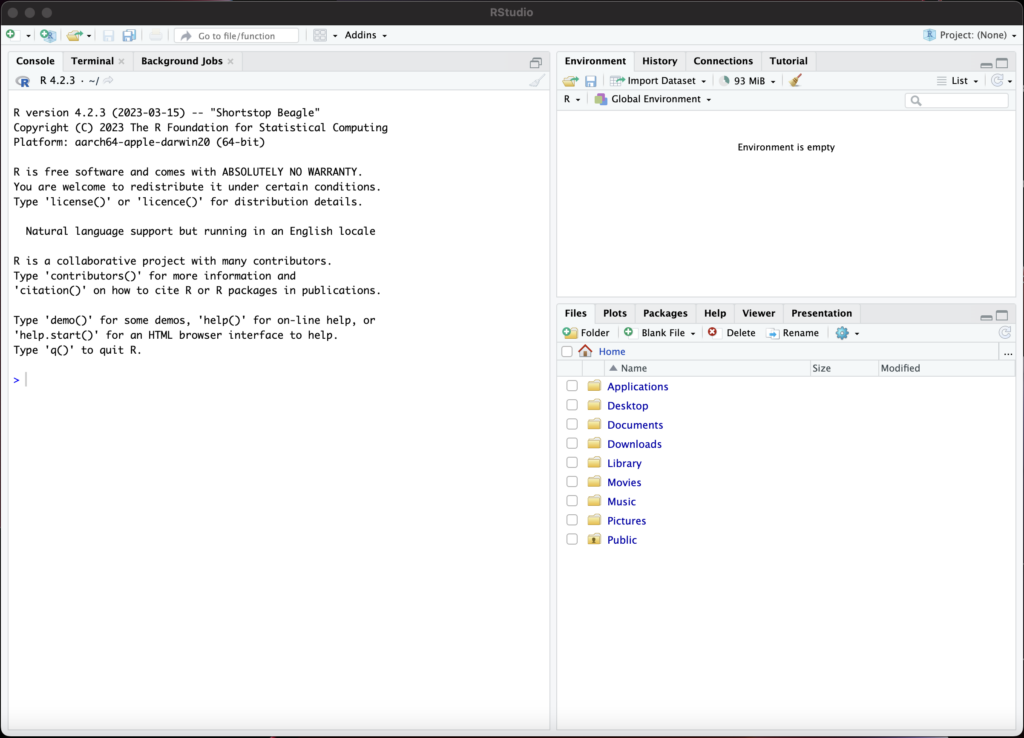
R Studio를 처음 실행하면 3개로 분할된 모습을 확인할 수 있다. 좌측 상단의 아이콘을 클릭하고 ‘R Script’를 클릭하자.
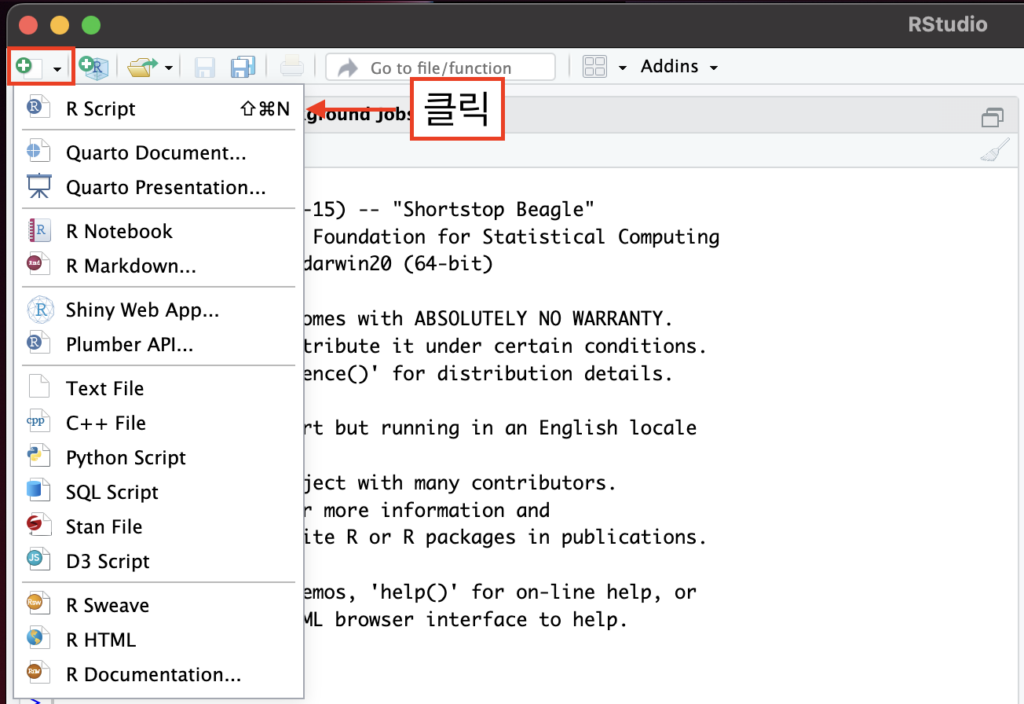
‘R Script’를 클릭하면 Script를 작성할 수 있는 영역이 추가된다.
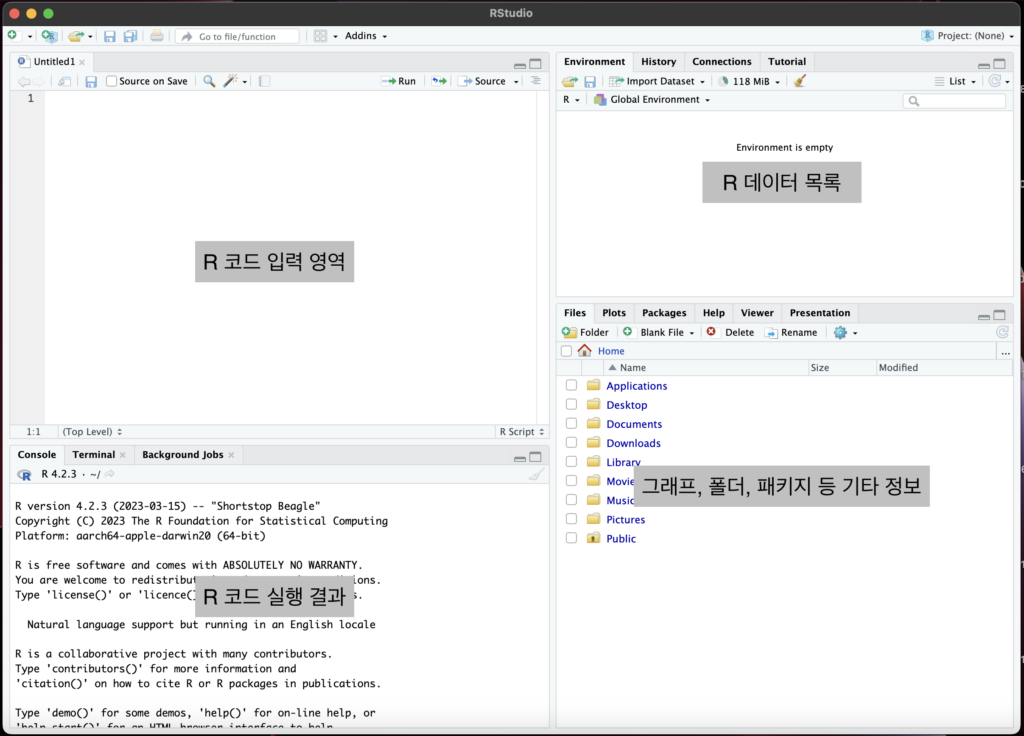
이제 Mac에서 R 프로그램을 설치하고 R Studio를 설치하여 R 프로그래밍 언어를 사용할 수 있다.